Cómo restablecer las personalizaciones de la cinta de Microsoft Office
Oficina De Microsoft Microsoft Power Point Héroe Sobresalir Palabra / / February 27, 2021
Ultima actualización en

La cinta en Microsoft Office ha existido durante varios años y las versiones modernas permiten muchas personalizaciones. Recientemente cubrimos cómo exportar e importar personalizaciones de cinta. Exportar e importar la configuración de la cinta le permite pasar fácilmente a una nueva PC y recuperar la configuración de la cinta fácilmente.
Pero puede haber ocasiones en las que desee un nuevo comienzo y necesite restablecer la cinta a la configuración predeterminada. A continuación, se explica cómo restablecer toda la cinta de Office y cómo restablecer la configuración de pestañas específicas.
Restablecer las personalizaciones de la cinta de Microsoft Office
Para comenzar, inicie la aplicación de Office donde desea restablecer la cinta. Para este ejemplo, estoy usando Word, pero el proceso es el mismo para Excel, PowerPoint… etc. Una vez que esté abierta, haga clic en la cabeza Archivo> Opciones.
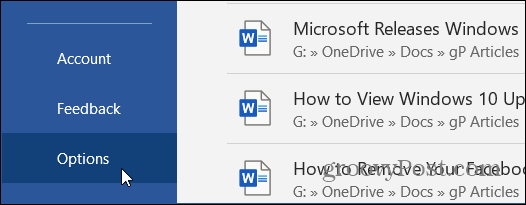
Cuando se abra la página "Opciones", haga clic en
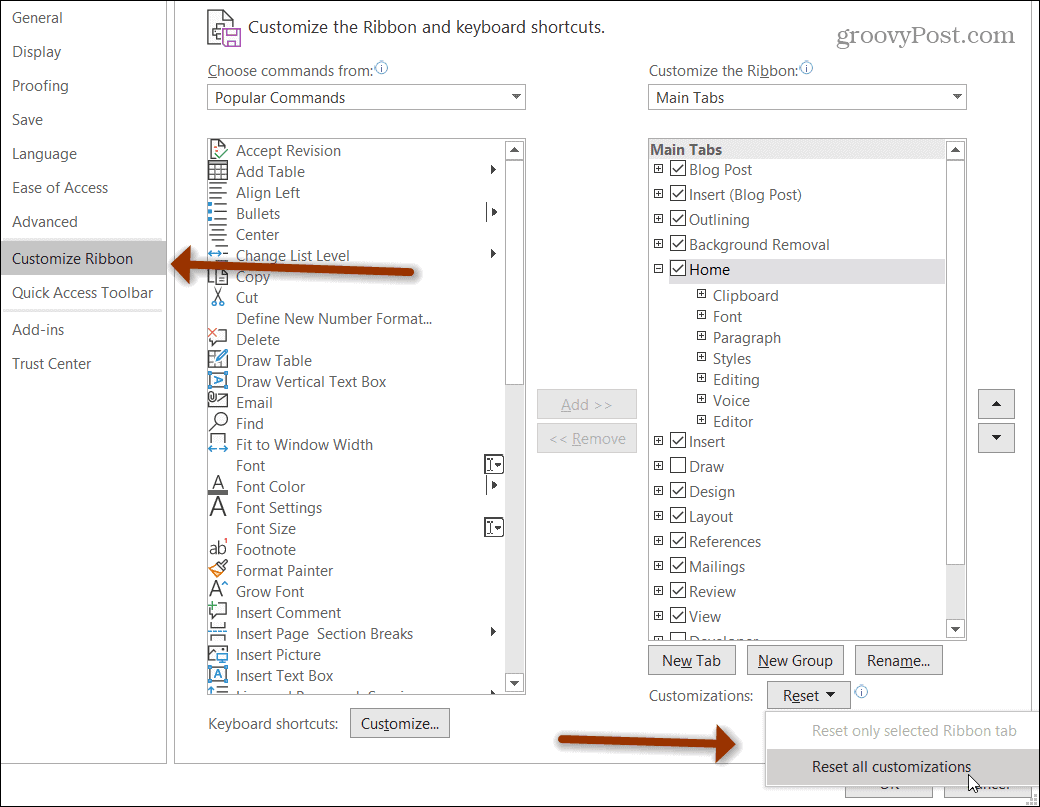
Luego, aparecerá un mensaje de verificación que dice: "¿Eliminar todas las personalizaciones de la cinta de opciones y la barra de herramientas de acceso rápido para este programa?" Haga clic en el sí botón.
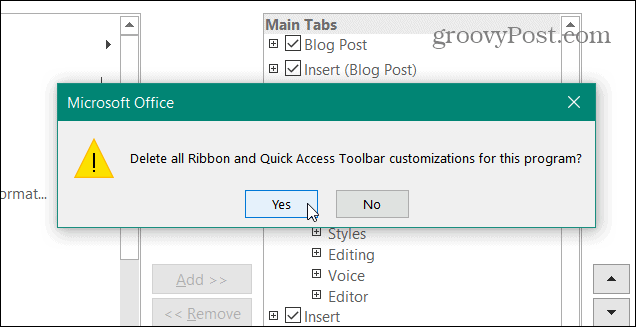
Eso es. Ahora toda la cinta y Acceso rapido a la barra de herramientas se restablecerá a su configuración predeterminada.
Restablecer personalizaciones específicas de la pestaña de la cinta en Office
A veces, es posible que solo necesite restablecer una pestaña específica en la cinta que personalizó. Para restablecer la pestaña solo dirígete a Archivo> Opciones.
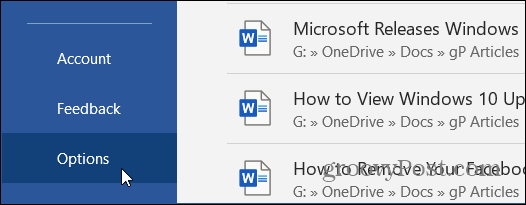
Seleccione Personalizar la cinta en el panel de la izquierda. En la sección "Personalizar la cinta", resalte la pestaña que desea restablecer a la configuración predeterminada. Aquí estoy seleccionando la pestaña "Desarrollador". Luego haga clic en "Personalizaciones"Menú desplegable y haga clic en Restablecer solo la pestaña de cinta seleccionada.
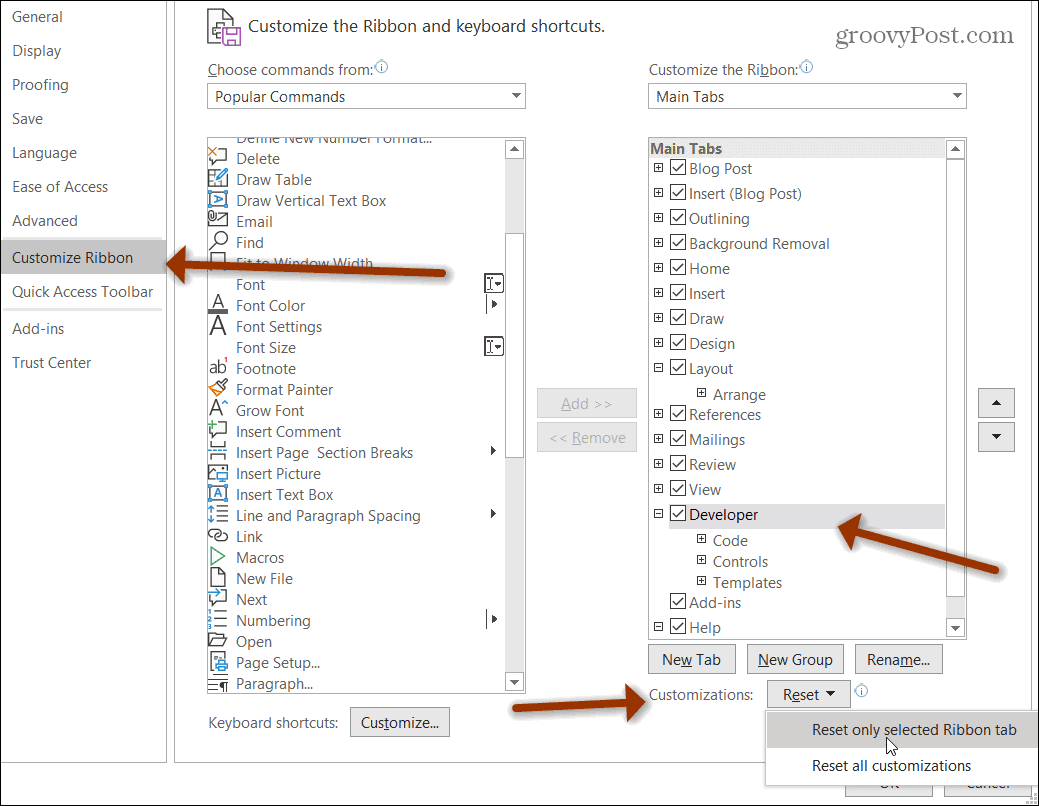
Eso es todo al respecto. Ahora la pestaña seleccionada se restablecerá a su configuración predeterminada. Tenga en cuenta que las opciones de reinicio no son universales. Por lo tanto, deberá hacer esto para cada una de las aplicaciones de Office que desee restablecer la cinta. Además, esto no funciona para las pestañas personalizadas. Si desea restablecer una pestaña personalizada, debe eliminarla y crear una nueva.
Si ha hecho varios personalizaciones a la cinta de Office, es posible que desee restablecerlo a los valores predeterminados y comenzar de nuevo. Esto es útil en situaciones en las que cambia su flujo de trabajo.
Si aún no tiene Office, puede obtenerlo en Amazon y, a menudo, a la venta.
Para 1 persona; Aplicaciones premium de Office, que incluyen Word, Excel, PowerPoint y Outlook; 1 TB de almacenamiento en la nube OneDrive por persona para realizar copias de seguridad de archivos y fotos
Comparte con tu familia, hasta 6 personas; Aplicaciones de Office premium, incluidas Word, Excel, PowerPoint y Outlook
Compra única para 1 dispositivo, PC o Mac; Soporte de Microsoft incluido durante 60 días sin costo adicional
Almacenamiento en la nube OneDrive for Business de 1 TB con detección de ransomware y recuperación de archivos; Aplicación empresarial: Outlook Customer Manager, Reservas, Facturación y MileIQ
Precio de Amazon.com actualizado el 2021-02-01 - Es posible que ganemos una comisión por compras utilizando nuestros enlaces: más información
Coincidencia de precios en la tienda: cómo obtener precios en línea con la conveniencia tradicional
Comprar en la tienda no significa que deba pagar precios más altos. Gracias a las garantías de igualación de precios, puede obtener descuentos en línea con tiendas físicas ...
Cómo regalar una suscripción a Disney Plus con una tarjeta de regalo digital
Si ha estado disfrutando de Disney Plus y desea compartirlo con otros, aquí le mostramos cómo comprar una suscripción de regalo de Disney + por ...
Su guía para compartir documentos en Documentos, Hojas de cálculo y Presentaciones de Google
Puede colaborar fácilmente con las aplicaciones web de Google. Aquí está su guía para compartir en Documentos, Hojas de cálculo y Presentaciones de Google con los permisos ...
